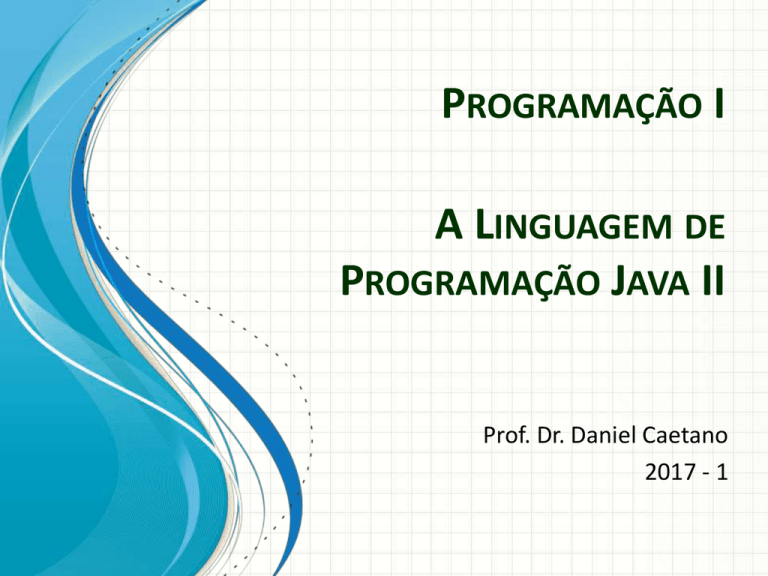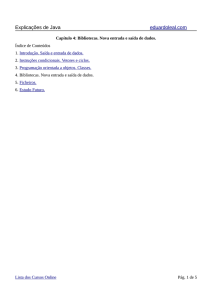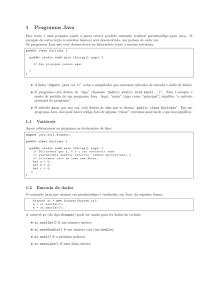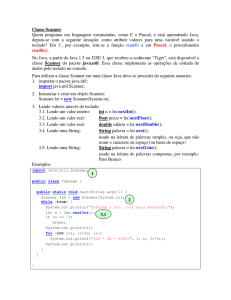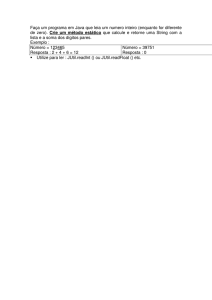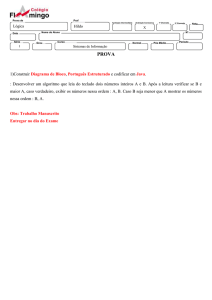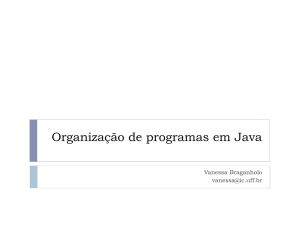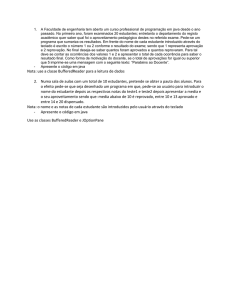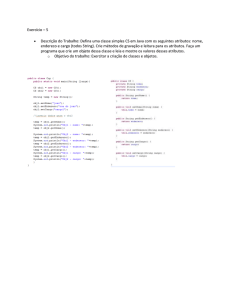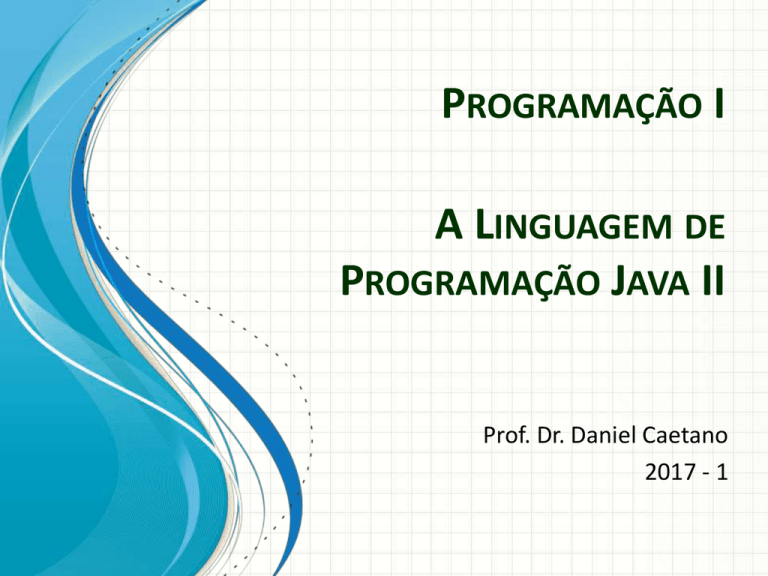
PROGRAMAÇÃO I
A LINGUAGEM DE
PROGRAMAÇÃO JAVA II
Prof. Dr. Daniel Caetano
2017 - 1
Objetivos
• Recordar as estruturas condicionais
switch~case e de repetição while,
for e do~while
• Conhecer os tipos não nativos: tipo
String e a classe de entrada de
dados Scanner
• Conhecer o uso de format, com
casas decimais
• Compreender as conversões de
tipos e suas características
Material de Estudo
Material
Acesso ao Material
Apresentação
http://www.caetano.eng.br/
(Programação I – Aula 2)
Material Didático
Programação I – Págs 30 a 43
O QUE JÁ VIMOS SOBRE A
ESTRUTURA DO JAVA
Estrutura do Código
• Programa em C/C++
projeto.exe
• Programa em Java
Projeto
projeto.jar
programa.cpp
main
Pacote
Pacote
Projeto.java
funcao1
funcao2
funcao3
Classe
main
metodo1
Estrutura do Código
• Programa em Java
projeto
Executável:
Projeto.jar
Diretório:
/projeto
Diretório:
/projeto/projeto
Diretório:
/projeto/umpacote1
Diretório:
/projeto/umpacote2
Estrutura de um Código Java
Arquivo:
Projeto.java
Indica o pacote
SEMPRE a primeira coisa!
Conteúdo da
Classe
ESTRUTURAS DE CONTROLE
DE FLUXO ADICIONAIS
Estruturas de Seleção
• Já recordamos
Início
N
F
N%2 = 0
É Ímpar!
V
É Par!
Fim
Estruturas de Seleção
• Já recordamos: if ~ else
Estruturas de Seleção
• switch ~ case: igual em C/C++
Estruturas de Repetição
• Estrutura de Seleção: qual código executar
• Estrutura de Repetição é parecida...
– Decidir até quando um código será executado
R == 0
F
V
Imprime Algo
R == 0
V
Imprime Algo
F
• Diferença: para onde vai a execução depois?
Repetição Simples na Prática
Início
Início
N
N
N < 6.0
V
F
N < 6.0
F
Reprovado
Fim
V
Reprovado
Fim
• Repetição:
decisão do tipo
“enquanto isso
for verdadeiro,
continue
repetindo!”
• O que ocorre no
código ao lado?
Repetindo Código 10 Vezes
• Observe o fluxograma
Início
X=0
X < 10
V
“X Vale:”, X
X=X+1
F
Fim
Estruturas de Repetição
• while: igual em C/C++
Estruturas de Repetição
• for: igual em C/C++
Estruturas de Repetição
• do ~ while: igual em C/C++
“VARIÁVEIS NÃO NATIVAS”:
ARMAZENANDO
TEXTOS EM VARIÁVEIS
O que são “variáveis não nativas”?
• São “variáveis” programadas
• Não fazem parte da linguagem em si, mas
de sua biblioteca
• São programadas na forma de Classes
• Facilitam muito a programação
• Variáveis destes tipos podem ser usadas
normalmente na maioria das situações
Variáveis para Texto: String
• Texto: mais complexo que número
– Tamanho variável
– Comprimento / Indicação de final
• Armazenar texto em C → muito chato:
char texto[30] = “Meu texto\0”;
• Em java, usa-se a classe String para isso
String umTexto = “Meu Texto”;
System.out.println(umTexto);
Imprimindo Strings
Somando Strings
Imprimindo Soma de Strings
Vantagens de Variáveis Não Nativas
• Como são classes (pequenos programas) elas
não apenas guardam informação, mas também
executam tarefas
• Por exemplo: uma String sabe responder seu
próprio comprimento (quantas letras possui):
Vantagens de Variáveis Não Nativas
•
•
•
•
Variáveis Nativas não possuem esse recurso!
Como saber se variável é nativa ou não?
Pelo tipo da variável
As variáveis nativas sempre têm seu tipo
iniciado em letra minúscula
– Ex.: int, double...
• As variáveis não nativas sempre têm seu
tipo iniciado em letra maiúscula
– Ex.: String, Scanner...
Como saber que métodos existem?
• Documentação
• No NetBeans, digite o nome da variável
seguido de ponto (.) e aguarde alguns
instantes...
ENTRADA DE DADOS:
A CLASSE SCANNER
Entrada de Dados
• Vimos como imprimir valores:
System.out.print(“texto”);
System.out.println(var);
• Como fazer a leitura de dados?
– Infelizmente não é só usar System.in !
– Envolve reconhecer e decodificar texto
– Um pouco mais complexa...
A Classe Scanner
• Classe Scanner:
– “programa” de decodificação
– Está no pacote java.util → import
• Para usá-lo, é preciso criar um “nome” para
nos referirmos a esse decodificador:
Scanner teclado;
Tipo da
Referência
Nome da
Referência
A Classe Scanner
• Em seguida, é necessário “carregar” o
programa, alocando memória para ele:
Classe
Decodificadora
Teclado,
Arquivo,
Rede...
teclado = new Scanner(System.in);
Nome da
Referência
Comando
de Alocação
Classe que Indica a
Origem dos Dados
Scanner teclado = new Scanner(System.in);
A Classe Scanner
• Finalmente, podemos usar o elemento
“teclado” para ler algum valor:
int valor;
valor = teclado.nextInt();
Variável
Referência para
Decodificador de
Teclado
Método de
Decodificação
para Inteiros
A Classe Scanner
• Finalmente, podemos usar o elemento
“teclado” para ler algum valor:
int valor;
valor = teclado.nextInt();
Referência para
Método de
Variável
nextBoolean()
Decodificador denextLong()
Decodificação
nextByte()
Teclado nextFloat()
para Inteiros
nextShort()
nextInt()
nextDouble()
nextLine()
A Classe Scanner
UmPrograma.java
package umprograma;
import java.util.Scanner;
class UmPrograma {
public static void main(String[] args) {
int valor;
Scanner teclado;
teclado = new Scanner(System.in);
valor = teclado.nextInt();
System.out.println(“Valor lido: ” + valor);
}
}
A Classe Scanner
UmPrograma.java
package umprograma;
import java.util.Scanner;
class UmPrograma {
public static void main(String[] args) {
int valor;
Scanner teclado;
teclado = new Scanner(System.in);
System.out.println(“Digite um número inteiro: ”);
valor = teclado.nextInt();
System.out.println(“Valor lido: ” + valor);
}
}
Scanner para ler Strings
UmPrograma.java
package umprograma;
import java.util.Scanner;
class UmPrograma {
public static void main(String[] args) {
String seuNome;
Scanner teclado = new Scanner(System.in);
System.out.println(“Digite seu nome: ”);
seuNome = teclado.nextLine();
System.out.println(“Olá, ” + seuNome + “.”);
}
}
ENTRADA E SAÍDA DE
DADOS EM JANELA:
A CLASSE JOPTIONPANE
A Classe JOptionPane
• Classe JOptionPane:
– “programa” de entrada/saída por janela
– Está no pacote javax.swing → import
• Entrada simples, sempre retorna uma string:
String texto;
texto= JOptionPane.showInputDialog(
“Digite um número:”);
A Classe JOptionPane
• Saída simples, imprime string:
JOptionPane.showMessageDialog(null,
“Um texto qualquer”);
IMPRIMINDO NÚMEROS
FORMATADOS
Números Formatados
• Números formatados: format ou (printf)
System.out.format(“Um texto %d”, var);
• Código de controle, composto por:
%0C.DT
•
•
•
•
•
% - indica início do código de controle
0 – Indica se deve haver preenchimento de zeros
C – Número de caracteres à esquerda da vírgula
D – Número de caracteres à direita da vírgula
T – Tipo de dado: d, f ou s
..... %n?
Números Formatados
• Exemplos de Format
– int n = 67;
System.out.format(“%d”, n);
System.out.format(“%04d”, n);
– float m = 3.141592;
System.out.format(“%f”, m);
System.out.format(“%02f”, m);
System.out.format(“%2.3f”, m);
67
0067
3.141592
03.141592
3.142
“CASTING”: CONVERSÃO
DE TIPOS DE DADOS
Type Casting
• Guardar valor de um tipo em variável de outro
long a = 1000000000L;
int b = a;
– Vai dar um problemão!
• Perda de precisão se dá na seguinte ordem:
double → float → long → int → short → byte
Casting Implícito
• Quando fazemos “contas” com números
double a;
a = 2*7/3;
– Vai dar um problemão!
• Atenção para a diferença:
double a;
a = 2.0*7.0/3.0;
Casting Explícito
• Quando forçamos um tipo
int a;
a = 2.0*7.0/3.0;
– Vai dar erro!
• Atenção para a diferença:
int a;
a = (int)(2.0*7.0/3.0);
E String para Número?
• Existem funções prontas
String sNum = “100”;
int iNum = Integer.parseInt(sNum);
long lNum = Long.parseLong(sNum);
String sNum2 = “100.17”;
float fNum = Float.parseFloat(sNum2);
double dNum = Double.parseDouble(sNum2);
• E número para string?
String sNum = “Numero: ” + iNum;
PERGUNTAS?
PARTE PRÁTICA
Construindo um Jogo Simples
• Vamos construir um jogo de adivinhação
bem simples, usando vários dos elementos
que foram vistos hoje:
– String
– Scanner
– Casting
– while
ATIVIDADES
Atividade 1
• Crie um projeto chamado Adivinhacao2
• Copie o “corpo” da função main do código
Adivinhacao para o main do Adivinhacao2
• Altere o programa para imprimir o número
de tentativas usadas quando o jogador
conseguir acertar o valor correto.
Atividade 2
• Crie um projeto chamado Adivinhacao3
• Copie o “corpo” da função main do código
Adivinhacao2 para o main do Adivinhacao3
• Altere o programa para permitir que o
jogador tente apenas três chutes. Após o
terceiro chute incorreto, o jogo deverá
apresentar o número correto e informar ao
jogador que ele não conseguiu acertar.
Atividade 3
• Crie um projeto chamado Adivinhacao4
• Copie o “corpo” da função main do código
Adivinhacao3 para o main do Adivinhacao4
• Altere o programa para usar os componentes
JOptionPane para fazer a entrada e a saída de
dados.